Wenn die Die Tabulatortaste der Tastatur funktioniert auf Ihrem Windows-PC nicht, dieser Leitfaden ist für Sie. Wir werden verschiedene Möglichkeiten prüfen, um das Problem zu beheben und die Tab-Taste wieder normal funktionieren zu lassen. Die Tabulatortaste wird im Allgemeinen als Tastenkombination verwendet, um auf Websites, Formularen, Dokumenten usw. von einem Feld zum anderen zu wechseln. Sie wird auch verwendet, um verschiedene Einzüge am linken Rand in Google Docs, Microsoft Word usw. zu erstellen.

Es ist frustrierend, wenn Sie immer die TAB-Taste verwenden und es plötzlich nicht mehr funktioniert. Wenn Sie sich auf diese Taste verlassen, kann dies dazu führen, dass Sie weniger produktiv sind oder müde werden, weil möglicherweise etwas Größeres auf Ihrem Computer passiert, außer dass die Tab-Taste nicht funktioniert. Glücklicherweise haben wir die besten Lösungen, um dieses Problem zu beheben.
Warum funktioniert meine Tab-Taste auf meiner Tastatur nicht?
Die Tab-Taste des Keyboards funktioniert möglicherweise nicht ordnungsgemäß, wenn sie beschädigt, verstaubt oder auf andere Weise verunreinigt ist. Weitere Gründe sind ein beschädigter oder veralteter Tastaturtreiber, vorübergehende technische Fehler oder Störungen bei Apps wie TeamViewer. In seltenen Fällen kann das Problem durch beschädigte Systemdateien oder Malware-Angriffe verursacht werden. Was auch immer der Grund sein mag, Sie möchten nur, dass der Schlüssel wie zuvor funktioniert. Schauen wir uns nun an, wie Sie diese Ursachen beheben können.
Behebung, dass die Tabulatortaste der Tastatur auf einem Windows-PC nicht funktioniert
Wenn die Tabulatortaste der Tastatur nicht funktioniert, wenn Sie sie drücken, um von einer Seite eines Dokuments, einer Website, eines Editors usw. zu wechseln, versuchen Sie die folgenden Lösungen, um das Problem zu beheben:
- Starten Sie Ihren PC neu
- Führen Sie relevante Windows-Fehlerbehebungen aus
- Tastaturtreiber aktualisieren, neu installieren oder zurücksetzen
- Auf Beschädigungen oder Staub prüfen
- TeamViewer-Prozess beenden (falls zutreffend)
Lassen Sie uns diese Lösungen nun im Detail beleuchten.
1]Starten Sie Ihren PC neu
Der Neustart Ihres Windows-Computers ist ein erster Schritt, der vorübergehende technische Probleme beheben kann, die dazu führen, dass die Tab-Taste nicht funktioniert. Speichern und schließen Sie alles, was Sie brauchen, und starten Sie Ihren Computer neu. Dadurch wird die automatische Reparatur ausgelöst, die beim Booten von Windows stattfindet.
Lesen: Der Computer gibt ständig denselben Buchstaben ein
2]Führen Sie die entsprechende Windows-Fehlerbehebung aus
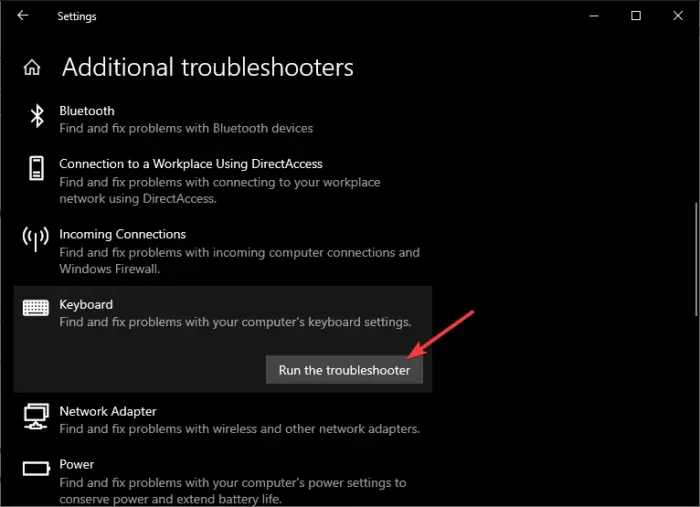
Möglicherweise liegen Tastatur- oder Hardwareprobleme vor, die verhindern, dass die Tabulatortaste ordnungsgemäß funktioniert. Daher müssen Sie zwei wichtige Fehlerbehebungsprogramme ausführen; Fehlerbehebung für Hardware und Geräte und Fehlerbehebung für Tastaturen.
Um die Fehlerbehebung für die Tastatur auszuführen, öffnen Sie Ihre Einstellungs-App und gehen Sie zu Update & Sicherheit. Wählen Sie auf der linken Seite aus Fehlerbehebung und dann Zusätzliche Fehlerbehebungen. Unter Finden und beheben Sie andere ProblemeLokalisieren Tastaturund klicken Sie dann Führen Sie die Fehlerbehebung aus. Befolgen Sie anschließend die Anweisungen auf dem Bildschirm und warten Sie, bis das Tool den Vorgang abgeschlossen hat.
Wenn der Fehler durch die erste Fehlerbehebung nicht behoben wurde, können Sie jetzt die Fehlerbehebung für Hardware und Geräte über die Eingabeaufforderung mit erhöhten Rechten ausführen. Drücken Sie die Taste Windows-Taste + R und Typ cmd im Laufen Kasten. Als nächstes drücken Sie Strg + Umschalt + Eingabetaster zum Öffnen Eingabeaufforderung als Admin. Geben Sie die folgende Befehlszeile ein und drücken Sie Eingeben:
msdt.exe -id DeviceDiagnostic
Es erscheint ein neues kleines Fenster; Klicken Sie auf „Weiter“ und befolgen Sie die Anweisungen auf dem Bildschirm, um den Vorgang abzuschließen.
Starten Sie Ihren Computer neu, nachdem jeder Fehlerbehebungsvorgang abgeschlossen ist.
Lesen: Laptop-Tastatur tippt nicht und funktioniert nicht
3]Tastaturtreiber aktualisieren, neu installieren oder zurücksetzen
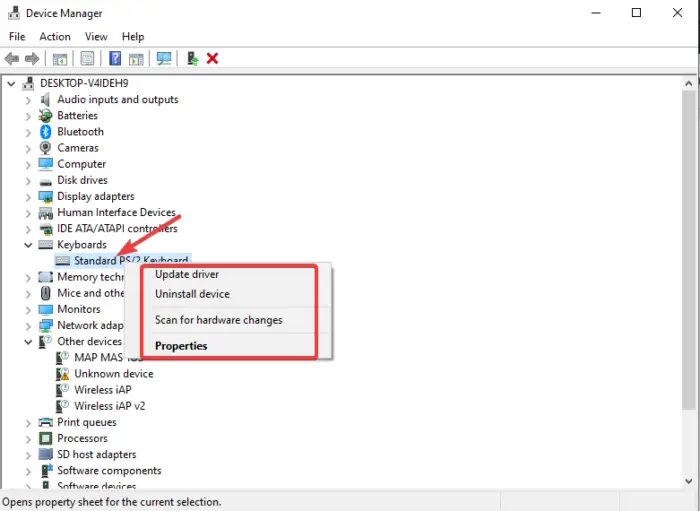
Wenn der Tastaturtreiber veraltet ist, Fehler aufweist, Inkompatibilitäten aufweist, beschädigt ist usw., kann dies dazu führen, dass einige Tasten, einschließlich der Tabulatortaste, nicht ordnungsgemäß funktionieren. Um dies zu beheben, aktualisieren Sie den Tastaturtreiber auf Ihrem Windows-PC, installieren Sie ihn neu oder setzen Sie ihn zurück. Wenn der Treiber veraltet ist, aktualisieren Sie ihn. Wenn es aktualisiert wurde, aber Probleme auftreten, führen Sie einen Rollback durch oder installieren Sie es neu. Testen Sie anschließend, ob Sie das Problem behoben haben.
Lesen: So setzen Sie die Tastatureinstellungen auf die Standardeinstellungen zurück
4]Auf Beschädigungen oder Staub prüfen
Tastaturtasten funktionieren möglicherweise nicht, wenn sich darunter Staub oder andere Fremdkörper befinden. Wenn es kaputt ist, funktioniert es außerdem nicht richtig. In diesem Schritt müssen Sie welche haben Gegenstände wie Pinzetten, Zahnstocher, Wattestäbchen und Spudger. Entfernen Sie die Tastenkappe vorsichtig mit dem Spudger und entfernen Sie die darunter liegende Komponente mit einer Pinzette. Zum Reinigen aller Teile wird ein Wattestäbchen verwendet, und Sie können auch einen Zahnstocher verwenden, um eventuelle Rückstände zu entfernen. Senden Sie die Komponenten zurück und prüfen Sie, ob das Problem behoben ist.
WARNUNG: Wenn Sie nicht über das technische Know-how verfügen, müssen Sie Ihren Computer zu einem Techniker bringen, um diese Lösung durchzuführen.
Verwandt: Die Lautstärketasten der Tastatur funktionieren unter Windows nicht
5]Beenden Sie den TeamViewer-Prozess
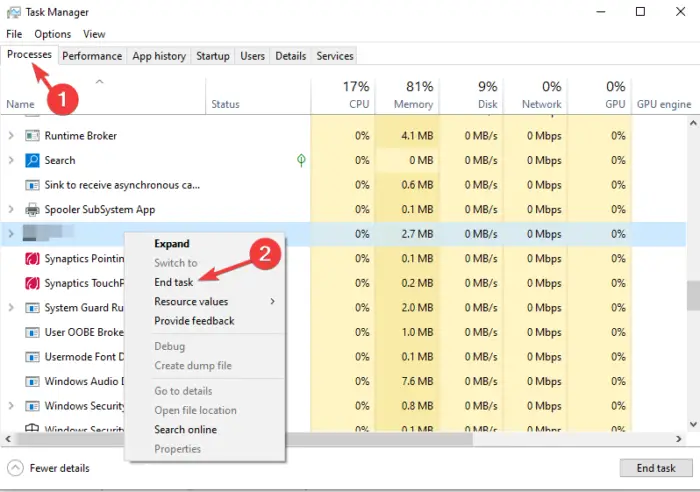
TeamView kann die Tastaturtaste, einschließlich der Tabulatortaste, beeinträchtigen. Um dies zu beheben, müssen Sie den TeamViewer-Prozess im Windows Task-Manager beenden. Befolgen Sie die Schritte, wenn Sie TeamViewer auf Ihrem PC installiert haben:
- Öffnen Sie den Windows Task-Manager, indem Sie auf drücken Strg + Umschalt + Esc/Entf und auswählen Taskmanager.
- Sobald der Task-Manager geöffnet ist, gehen Sie zu Prozesse Klicken Sie auf die Registerkarte, suchen Sie sie und klicken Sie mit der rechten Maustaste Teamviewer.
- Klicken Task beenden aus dem Listenmenü, um den TeamViewer-Vorgang zu beenden.
- Testen Sie abschließend die Tab-Taste und sehen Sie, wie es jetzt funktioniert.
Das ist alles. Wir hoffen, dass hier etwas für Sie funktioniert.
Lesen: Tastenkombinationen zum Öffnen der Tastatur anstelle der Eingabe von Buchstaben in Windows
Warum funktionieren einige Tasten auf meiner Tastatur nicht?
Die Tasten der Computertastatur funktionieren möglicherweise nicht, wenn sich zwischen ihnen Schmutz befindet. Andere Gründe dafür, dass einige Tasten auf Ihrer Tastatur nicht funktionieren, sind die Verwendung von Tastaturmanager-Apps, die die Funktion der Tasten beeinträchtigen, oder Probleme mit dem Tastaturtreiber. Verwenden Sie die in diesem Artikel hervorgehobenen Lösungen, um das Problem zu beheben.







